यदि आपके पास रीयलटेक ध्वनि चिपसेट या ड्राइवर के साथ एक विंडोज 7 मशीन है, तो हो सकता है कि आप किसी समस्या में भाग लें जहां आप अपने स्पीकर या हेडसेट के माध्यम से ऑडियो बजाने के दौरान यादृच्छिक रूप से क्रैकलिंग या पॉपिंग या स्थिर सुनते हैं।
<पी>मुझे कुछ शोध करने के बाद एहसास हुआ कि यह ठीक करने के लिए एक बहुत ही मुश्किल समस्या है और यह विलंबता से ड्राइवरों तक अन्य हार्डवेयर इत्यादि के सभी प्रकार के मुद्दों के कारण हो सकती है। इस लेख में, मैं कोशिश करने जा रहा हूं और अपने विंडोज 7 मशीन पर ऑडियो स्थैतिक को ठीक करने के लिए सभी संभावित समाधानों के माध्यम से जाएं। अगर आपको एक अलग समाधान मिलता है जो आपके लिए काम करता है, तो कृपया एक टिप्पणी पोस्ट करें और हमें बताएं।विधि 1 - BIOS, वीडियो और साउंड कार्ड ड्राइवर्स
बेशक, पहली बात इन परिस्थितियों में कोशिश करने और करने के लिए ड्राइवर अद्यतन करें। ऑडियो क्रैकलिंग और पॉपिंग के मामले में, आपको BIOS ड्राइवर, वीडियो ड्राइवर और ध्वनि कार्ड ड्राइवर अपडेट करना चाहिए। चूंकि इनमें से बहुत से घटक किसी तरह से या किसी अन्य तरीके से जुड़े हुए हैं, इसलिए एक अच्छा विचार है कि जितना संभव हो उतना हार्डवेयर ड्राइवर अपडेट करें, न केवल ध्वनि चालक।
रियलटेक के लिए, सुनिश्चित करें कि आप उनकी साइट पर जाएं और सीधे वहां से नवीनतम ड्राइवर डाउनलोड करें। डेल की साइट पर न जाएं या ड्राइवर को विंडोज के भीतर से अपडेट करने का प्रयास करें।
http://www.realtek.com.tw/downloads
विधि 2 - डिजिटल ऑडियो इन / लाइन अक्षम करें
यदि आपके कंप्यूटर में पोर्ट में एक लाइन या डिजिटल ऑडियो है, तो आप इसे अक्षम करना चाहेंगे यदि आप इसका उपयोग नहीं कर रहे हैं। यदि आपने इसे किसी कारण से सक्षम किया है, जैसे किसी टीवी या किसी अन्य डिवाइस से ऑडियो रिकॉर्ड करने के लिए, तो यदि आप इसे अक्षम करना भूल गए हैं, तो यह ऑडियो चलाने के दौरान स्थिर हो सकता है।
आप इसे अक्षम कर सकते हैं टास्कबार में वॉल्यूम आइकन पर राइट-क्लिक करके, रिकॉर्डिंग डिवाइसचुनना और फिर S / PDIFको अक्षम करना या किसी अन्य रेखा मेंपोर्ट को अक्षम करना।
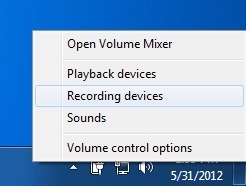
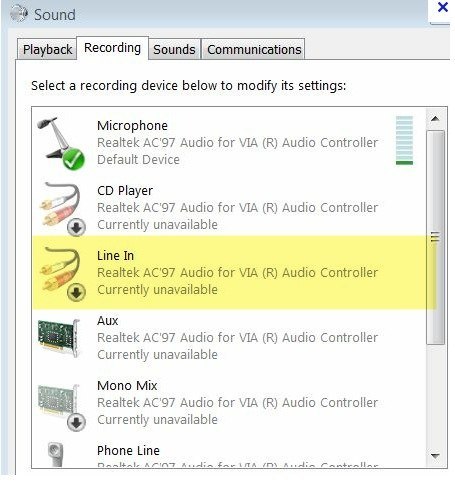
विधि 3 - डीपीसी लेटेंसी
निर्भर आपके सिस्टम पर, प्रदर्शन को प्रभावित करने वाली उच्च विलंबता हो सकती है और इससे गंभीर ऑडियो समस्याएं उत्पन्न हो सकती हैं। 1नामक एक अच्छा प्रोग्राम है जो वास्तविक समय में आपके कंप्यूटर के प्रदर्शन पर नज़र रखता है। यह आपको नेटवर्क एडाप्टर जैसे विलंबता का कारण बनने में मदद करेगा।
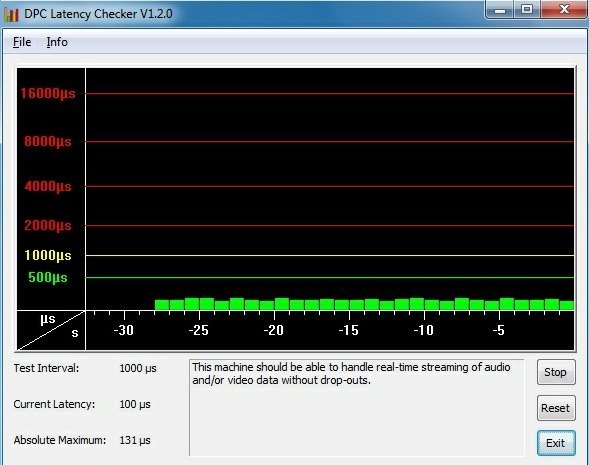
डाउनलोड पेज पर, उनके पास एक संपूर्ण भी है यह पता लगाने के लिए कि कौन सा डिवाइस विलंबता पैदा कर रहा है, प्रोग्राम का उपयोग कैसे करें इसका स्पष्टीकरण। असल में, आप उपरोक्त हरे रंग की सलाखों को देखना चाहते हैं और लाल क्षेत्र में शीर्ष पर कुछ भी नहीं देखना चाहते हैं। यदि आपको लगता है कि आपके नेटवर्क कार्ड को अक्षम करना या कुछ अन्य डिवाइस विलंबता को बहुत कम करता है, तो आपको शायद निर्माता की वेबसाइट से नवीनतम के साथ ड्राइवरों को पुनर्स्थापित करना होगा।
विधि 4 - अति HDMI ऑडियो अक्षम करें
यह सभी के लिए काम नहीं करेगा, लेकिन यदि आपके पास डिवाइस मैनेजर में है, तो शायद यह कारण है। आप डिवाइस मैनेजर पर जाना चाहते हैं और फिर ध्वनि, वीडियो और गेम नियंत्रकका विस्तार करना चाहते हैं। यहां आप अति HDMI ऑडियोनामक कुछ ढूंढना चाहते हैं और इसे अक्षम कर सकते हैं।
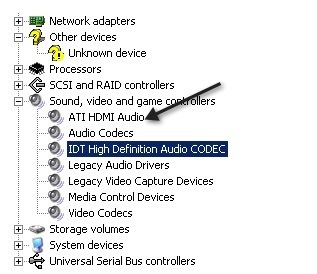
विधि 5 - रीयलटेक और ASUS
यदि आपके पास ASUS मशीन और रीयलटेक ड्राइवर है, तो समस्या ड्राइवर नहीं है। यहां आपको मशीन पर आने वाले कुछ ऑडियो सॉफ़्टवेयर को अनइंस्टॉल करने की आवश्यकता है, अर्थात् सोनिक मास्टर और ASUS Asio। इनसे छुटकारा पाने से क्रैकिंग समस्या ठीक हो जाएगी।
विधि 6 - रीयल टाइम प्रोग्राम बंद करें
यदि आपके पास कोई वास्तविक समय सॉफ़्टवेयर है, तो इसे अक्षम करना सबसे अच्छा है। इसमें रीयल-टाइम एंटी-वायरस सॉफ़्टवेयर (यहां तक कि सुरक्षा अनिवार्यताएं) या रीयल-टाइम CPU / हार्डवेयर निगरानी सॉफ़्टवेयर भी शामिल है। किसी अन्य प्रकार के रीयल-टाइम सॉफ़्टवेयर को अक्षम किया जाना चाहिए। फिर यह देखने के लिए जांचें कि स्थिर हो गया है या नहीं। मैंने यह भी पढ़ा है कि कुछ
विधि 7 - पीसी पर अलग-अलग ऑडियो पोर्ट आज़माएं
जैसा कि यह अजीब लगता है, आप अपने स्पीकर या हेडफ़ोन को गलत जैक में प्लग कर सकते हैं आपका कंप्यूटर। कई मशीनों पर आपके पास सामान्य हेडफ़ोन जैक होता है, लेकिन आपके पास कुछ अन्य जैक भी हो सकते हैं जैसे एचडी ऑडियो या कुछ और। विभिन्न बंदरगाहों को ढूंढें और अपने स्पीकर को अलग-अलग में प्लग करने का प्रयास करें और देखें कि समस्या दूर हो गई है या नहीं। इसने बहुत से लोगों के लिए समस्या हल कर दी है। यह विशेष रूप से सच है यदि आपके पास अपने पीसी के पीछे एक डिजिटल ऑडियो प्लग है। उस मामले में सामान्य एनालॉग आज़माएं।
विधि 8 - माउस / कीबोर्ड डिस्कनेक्ट करें
कुछ उपयोगकर्ताओं ने बताया है कि पीसी से अपने माउस और कीबोर्ड को डिस्कनेक्ट करने से ऑडियो पॉपिंग समस्या ठीक हो जाती है। ऐसा इसलिए हो सकता है क्योंकि कंप्यूटर पर कुछ बंदरगाह केवल पीएस 2 चूहों और कीबोर्ड के लिए हैं, इसलिए एक यूएसबी कीबोर्ड या माउस समस्याएं पैदा करेगा। बिल्कुल विवरण के बारे में सुनिश्चित नहीं है, लेकिन इसे एक शॉट दें। यदि आपके पास डिस्कनेक्ट होने के बाद ऑडियो समस्याएं नहीं हैं, तो अलग-अलग बंदरगाहों का उपयोग करने या एक अलग माउस या कीबोर्ड प्राप्त करने का प्रयास करें।
उम्मीद है कि आपने अपनी ऑडियो समस्या को ठीक करने के लिए अभी तक कुछ पता लगाया है! यदि नहीं, तो अपने चश्मा और विवरण यहां पोस्ट करें और हम मदद करने की कोशिश करेंगे! का आनंद लें!